
每天学点小技能日进一步!极简海报,很容易聚焦人们的眼光。这一期,笔荷讲一下用PS制作“极简X几何”海报的方法,下面咱们来看步骤。
(1)在Photoshop软件中,我们【新建】一个黑色画布,调出参考线,按【Ctrl+H】调出参考线。
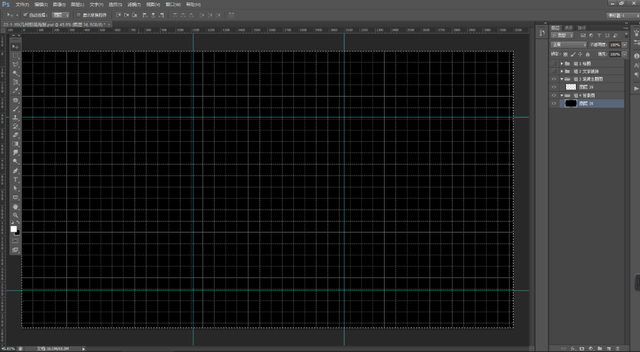
(2)我们用【椭圆形状工具】画出一个正圆。
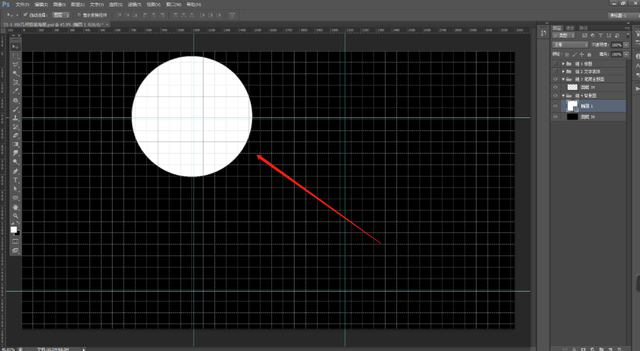
(3)我们给圆添加图层样式,选择渐变叠加,调整角度。
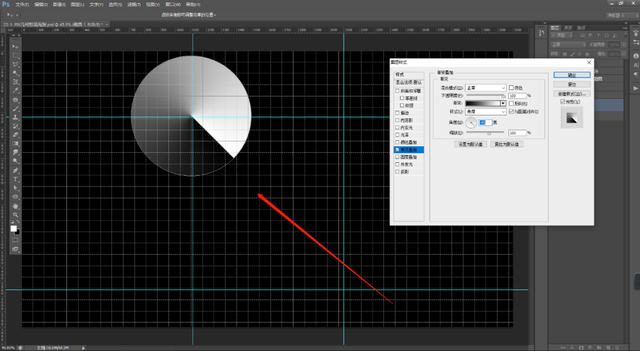
(4)我们按【Ctrl+J】复制三个图层,并分别调整渐变叠加的角度。
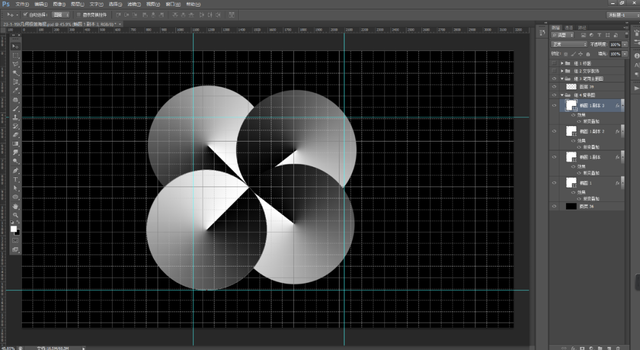
(5)我们给每个圆的图层分别建立【蒙版】。
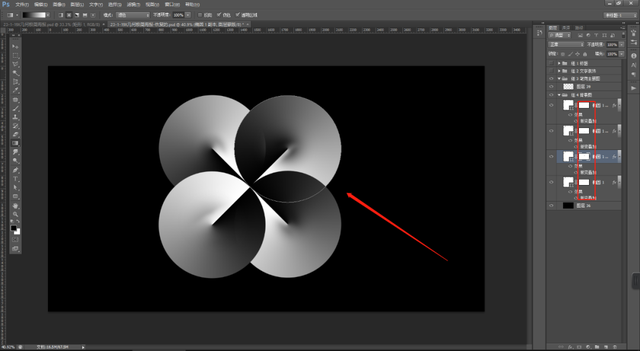
(6)我们在蒙版上分别添加【径向渐变】,并在圆的下层【新建图层】,添加一个【径向渐变】。
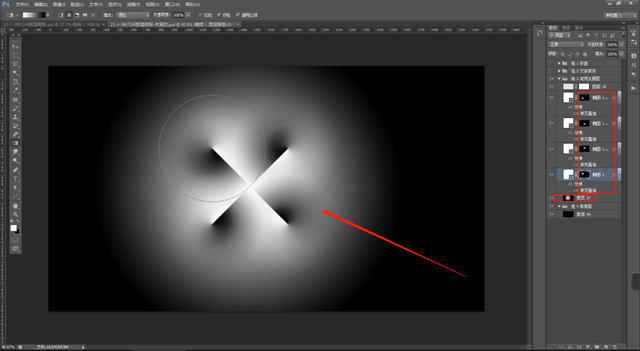
(7)我们按【Ctrl+Alt+Shift+E】盖印图层,在上方添加【渐变映射】,更换喜欢的颜色。我们可以调节一个滤镜,加上其他文字排版等,就可以设计你喜欢的海报了。
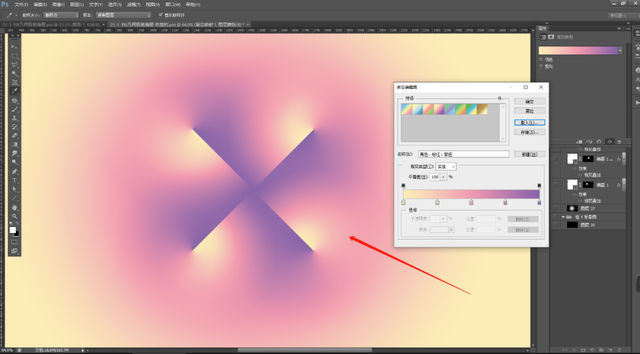
这种方法,你学会了吗?你也去试一试吧!
Photoshop软件的功能很强大,有很多是我们在生活中能够用到的。学习PS,很简单。如果您喜欢这篇文章,请点个“在看”,我们后续继续分享一些实用案例,共同学习。
